使用CorelDRAW Graphics Suite主要應用程序Corel PHOTO-PAINT [圖像編輯] 中的裁剪工具來裁剪圖像移除不需要的區域并改善其組成。包括矢量圖繪制、位圖編輯等。您可以選擇想要保留的矩形區域,然后放棄其余部分。因此,您可以減小圖像的文件大小,而不會影響其分辨率。
Corel PHOTO-PAINT X8 [圖像編輯],通過這個專業的圖像編輯應用程序,您可以快速輕松地潤飾照片并增強照片效果。
裁剪圖像
步驟1:在Corel PHOTO-PAINT中導入一種圖片,如圖所示,可以看到導入的圖片超出了可顯示區域。
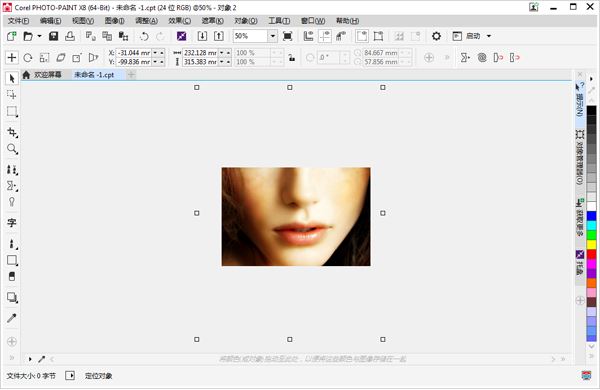
步驟2:調整圖片位置,在畫布顯示區域為要保留的部分,單擊工具箱中的“裁剪工具”,拖動鼠標在圖像中選擇一個區域
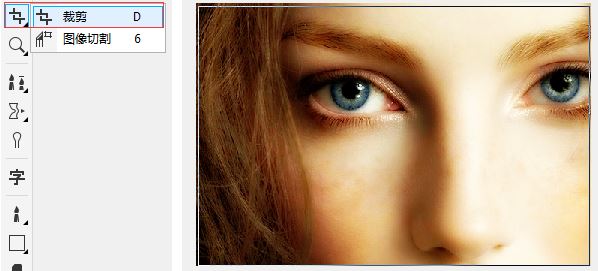
步驟3:在裁剪區域內部雙擊(或按下鍵盤上Enter鍵),選擇想要保留的矩形區域,放棄其余部分。
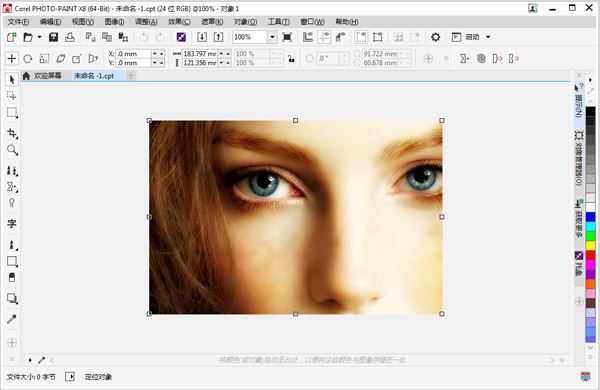
注:默認情況下,如果在畫布的顯示區域外,則裁剪后的圖片將自動移除,只保留畫布中所顯示區域,如圖所示。您也可以通過相應設置將裁剪區域擴展到原始圖像外部。
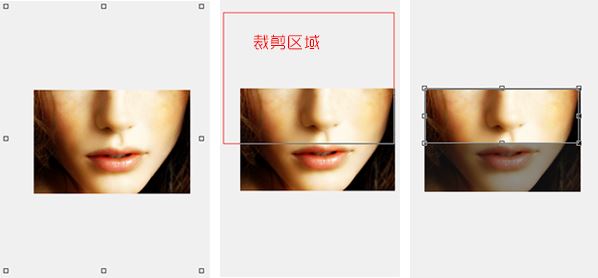
利用這個方法,您還可以方便地裁剪圖像周圍的單一顏色邊框,如老式相片周圍的白邊。
您還可以通過更改圖像尺度和分辨率來更改圖像的大小,而不必移除或添加圖像區域。有關詳細信息,請參閱在Corel PHOTO-PAINT中更改圖像尺寸。
裁剪圖像其他操作
縮放裁剪區域:拖動裁剪手柄,放大或縮小裁剪區域
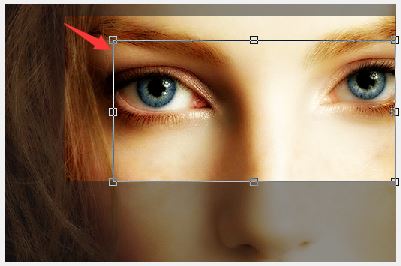
移動裁剪區域:在裁剪區域內部單擊并拖動鼠標以重新定位該區域。
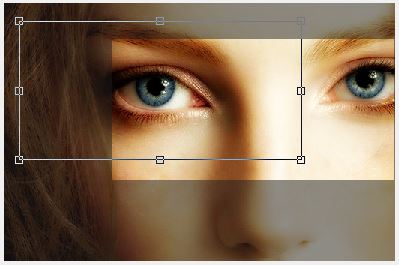
旋轉裁剪區域以對其進行矯正:在裁剪區域內部單擊以顯示旋轉手柄。拖動旋轉手柄以使裁剪區域與要裁剪的圖像區域對齊。

更改裁減區域的分辨率:從屬性欄上的裁剪分辨率列表框中選擇一個值。此設置可用于為裁剪圖像設置新的分辨率。例如,可以將高質量照片裁剪到您要的大小,再將分辨率更改為 96 dpi,這樣裁剪的照片就可以用于 Web 用途。
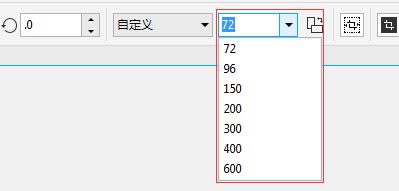
更改裁減區域的方向:單擊屬性欄上的更改方向按鈕![]()
新聞熱點
疑難解答